SSS-Wiki
Cevap:
Sadece Recovery Toolbox for Illustrator'nu yükleyin ve dosyanın kurtarılıp kurtarılamayacağını kontrol etmek için DEMO sürümünü kullanın.
Cevap:
Post Script biçimindeki verilerin bir kopyası, uyumluluk amaçları için genellikle Illustrator biçimine ek olarak kaynak projede kaydedilir. Recovery Toolbox for Illustrator her veri biçimini onarır ve ayrı bir dosyaya kaydeder:
- Adobe Illustrator'dan .ai dosyalarına
- Post Script'ten .pdf dosyalarına
Bazı durumlarda, program .pdf dosyasına daha fazla veri kaydetmeyi başarır. Bunu, dosyayı Adobe Reader veya Adobe Acrobat'ta açarak doğrulayabilirsiniz. Bu durumda, .pdf dosyasını herhangi bir uygun dönüştürücü kullanarak .ai formatına dönüştürmek daha da uygundur. Aksi takdirde, aşağıdakileri yapın:
- .pdf dosyasını Adobe Acrobat'da açın
- Dosyayı .ps veya .eps formatında kaydedin
- Kaydedilen dosyayı/dosyaları Adobe Illustrator'da açın
- Projeyi bir .ai dosyasına kaydedin
Cevap:
Kurtarma sonucunda, bazen .ai biçimindeki (Adobe Illustrator) verilerden daha çok Adobe Acrobat biçimindeki (.pdf dosyaları) verileri kurtarmak mümkün olduğundan, kullanıcıların PDF dosyalarını AI dosyalarına doğru şekilde dönüştürmeleri gerekir.
Geri yüklenen .pdf dosyasının geri yüklenen .ai dosyasından daha büyük olmasının nedeni nedir? .pdf dosyası, Adobe Illustrator dosyalarının diğer Adobe ürünleriyle uyumluluğunun eklenmesi nedeniyle daha büyüktür. Bu uyumluluğu manuel olarak geri alabilir ve Adobe Illustrator grafik projeleriyle dosyaların boyutunu azaltabilirsiniz. Ancak bu, Adobe Illustrator grafik projesinin dosyasıyla sonraki çalışmalarda çok kullanışlı değildir. PDF dosyalarını AI dosyalarına dönüştürmek için Adobe Acrobat kullanmak kullanışlıdır. Bu nedenle, PDF'yi AI'ya dönüştürmek için:
- Geri yüklenen .pdf dosyasını Adobe Acrobat'ta açın
- Seçme – File | Save as…
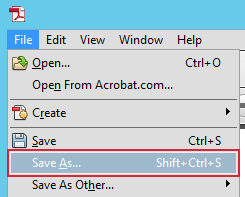
- Dosya türünü belirtine – Encapsulated PostScript (*.eps)
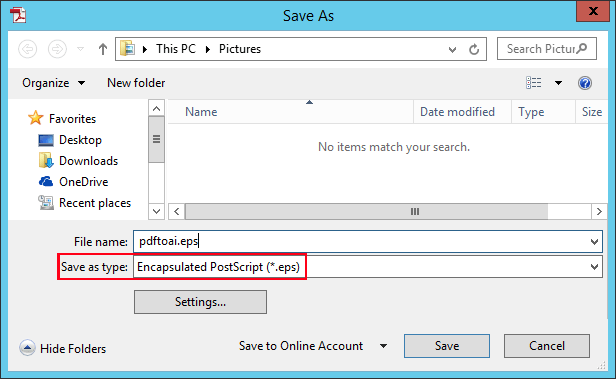
- Tıkla butonuna tıklayın – Settings...
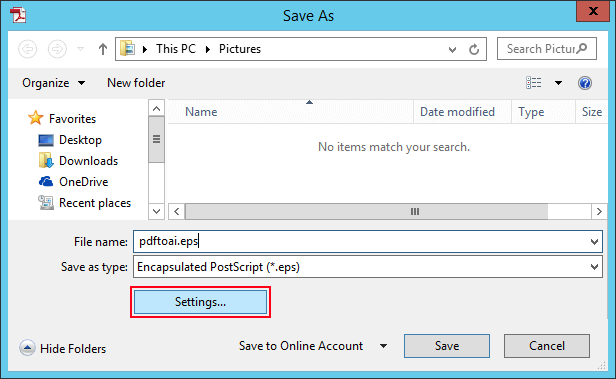
- Range section, All'nü seçin
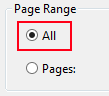
- Tıklamak – OK
- Tıklamak – Save
- Kaydedilen .eps dosyasını/dosyalarını Adobe Illustrator'da açın
- Ana menüde File | Save as…'i seçin
- Şimdi File Type'nü seçin, Adobe Illustrator (*.AI)'ı belirtin
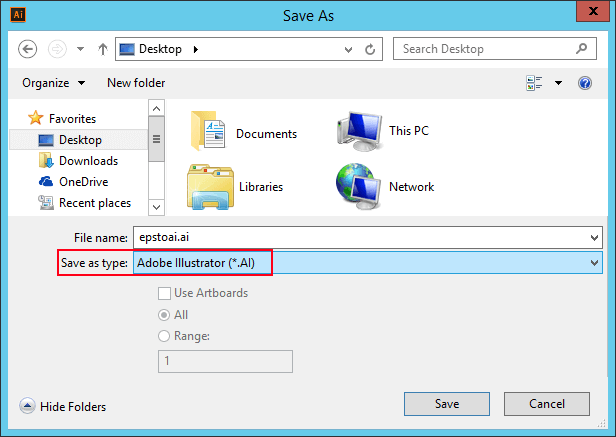
- Tıkla butonuna tıklayın – Save
PDF'yi AI'ya dönüştürme işlemi üçüncü parti servisler veya özel araçlar kullanılarak da yapılabilir.